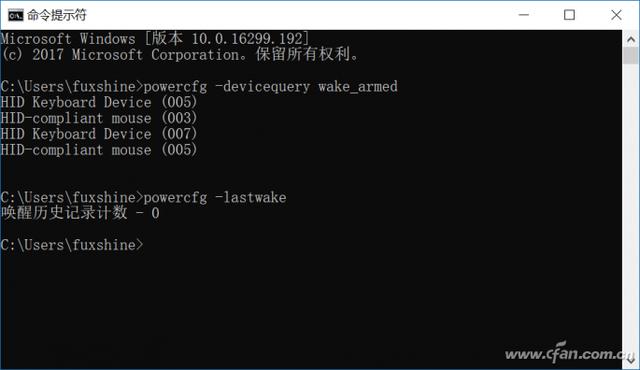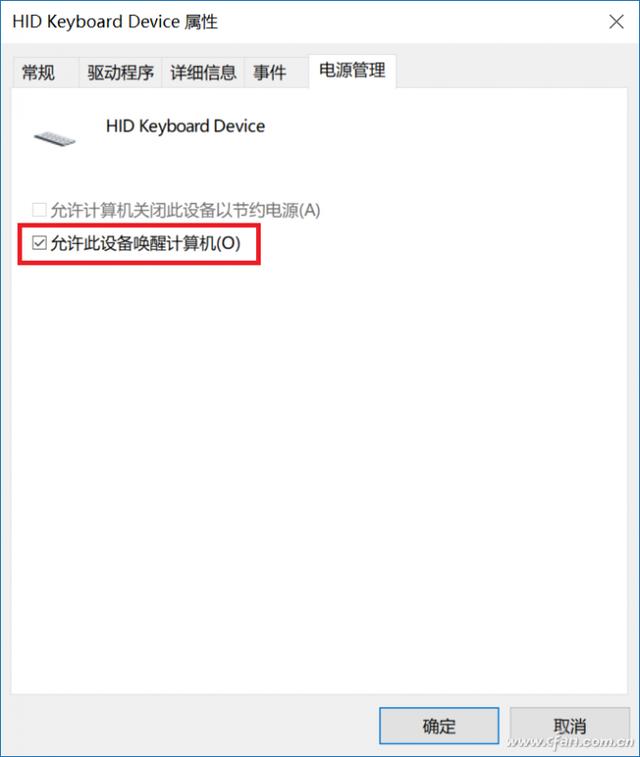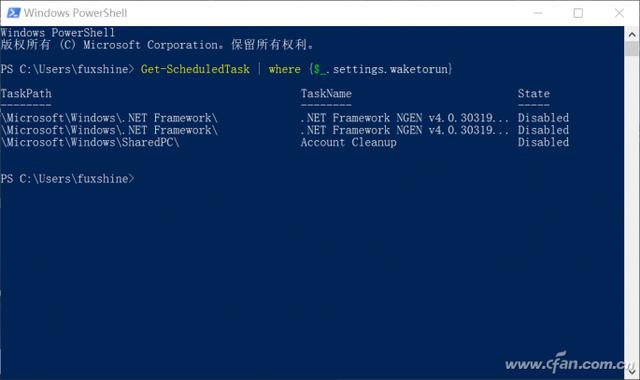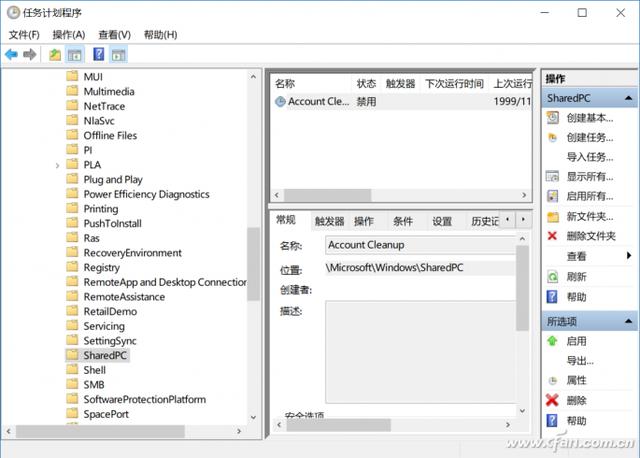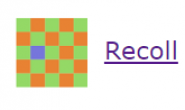【是谁不断叫醒正在睡眠的电脑?这么一查就知道】
在Windows系统中,如果设置不好电源管理的相关选项,会出现许许多多的奇葩问题,像休眠/睡眠不正常,在休眠/睡眠状态被无故唤醒。这些在台式机上还好,要是大家的笔记本上没有认真调整过的话,那在不知不觉中增加电池损耗,开机显示电量警告就不好玩鸟。
所以想要查看哪些硬件设备可以唤醒我们的电脑,最直观的方式就是在命令提示符内输入
powercfg -devicequery wake_armed
命令,让其显示当前电脑中有哪些硬件设备可以唤醒电脑。或者用
powercfg -lastwake
检查下究竟是哪个硬件启动/唤醒了电脑。
如果是我们手动操作的看看就好,不是的话,可以在设备管理器中找到该硬件,在其属性中的电源管理选项卡下,去掉“允许此设备唤醒电脑”的勾选。
嗯,除了电脑常规的硬件可以使电脑“苏醒”过来,Windows自带的系统服务、计划任务和我们自己安装的第三方软件,也有可能造成电脑在不恰当的时间醒过来。但这个在命令提示符中就查不到了,需要借用PowerShell的力量。
打来Windows PowerShell后,输入
Get-ScheduledTask | where {$_.settings.waketorun}
在显示的列表中看下“State”下有哪些软件、服务是处于Running和Ready的状态。
不想电脑被它们吵醒就去“控制面板-管理工具”中的“计划任务”和“服务”中,以它们的名字进行搜索后关闭掉就OK了。
转载请注明:徐自远的乱七八糟小站 » 【是谁不断叫醒正在睡眠的电脑?这么一查就知道】